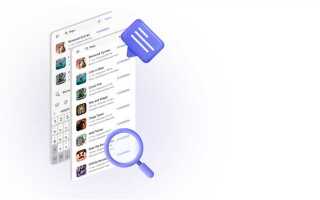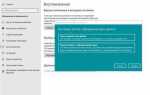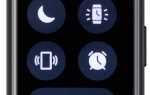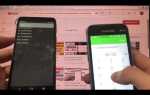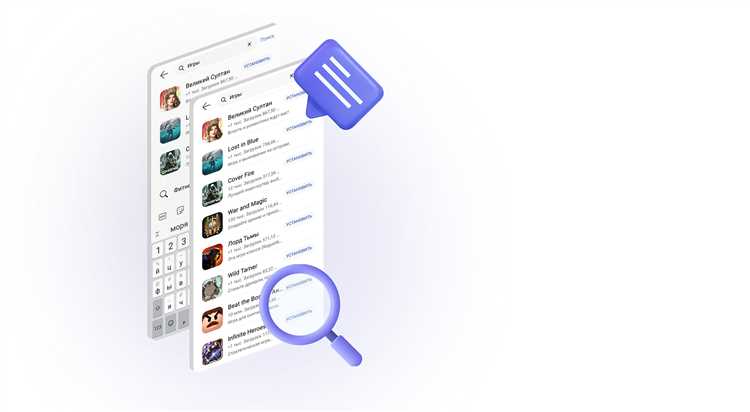
Ноутбуки Honor работают под управлением Windows, что открывает доступ к множеству способов установки программ. В зависимости от источника и формата приложений можно использовать Microsoft Store, официальные сайты разработчиков, сторонние магазины и установочные файлы в формате .exe или .msi.
Microsoft Store – это самый безопасный и удобный способ загрузки программ. Здесь представлены проверенные приложения, которые автоматически обновляются. Однако не все нужные программы есть в этом магазине, поэтому иногда приходится искать альтернативные варианты установки.
Если нужного приложения нет в Microsoft Store, его можно скачать с официального сайта разработчика. Перед загрузкой важно убедиться, что сайт действительно принадлежит компании-разработчику, чтобы избежать установки вредоносного ПО. Для проверки можно использовать цифровые подписи установочных файлов и отзывы пользователей.
Некоторые программы распространяются в виде архивов или портативных версий, не требующих установки. Такие приложения можно просто распаковать в любую папку и запустить. Это удобно для тестирования программ, работы с несколькими версиями одного приложения или использования с внешних носителей.
Сторонние магазины программ, такие как Softpedia или MajorGeeks, также предлагают альтернативные источники для загрузки. Однако перед установкой важно проверять файлы антивирусом и избегать подозрительных установщиков, предлагающих дополнительное ПО.
Использование командной строки Windows или пакетных менеджеров, таких как Winget или Chocolatey, позволяет устанавливать приложения быстрее и удобнее. Эти инструменты особенно полезны для опытных пользователей и системных администраторов, так как упрощают массовую установку программ и управление их обновлениями.
Загрузка и установка программ через Microsoft Store
Открытие Microsoft Store: нажмите Win + S, введите Microsoft Store и откройте найденное приложение.
Поиск нужной программы: воспользуйтесь строкой поиска или просмотрите категории. Нажмите на название программы для перехода на страницу с описанием.
Установка: нажмите «Получить» (если приложение бесплатное) или «Купить» (если требуется оплата). Дождитесь завершения загрузки.
Запуск: откройте меню «Пуск» и найдите установленную программу в списке.
Удаление: в Microsoft Store откройте вкладку «Библиотека», найдите приложение, нажмите «…» и выберите «Удалить».
Программы, установленные через Microsoft Store, получают автоматические обновления, что повышает безопасность и стабильность работы.
Установка программ с официальных сайтов разработчиков

Загрузка программ с официальных ресурсов минимизирует риск вредоносного кода и гарантирует актуальные обновления. Перед скачиванием убедитесь, что сайт принадлежит разработчику.
- Проверяйте домен: адрес должен совпадать с официальным сайтом компании. Избегайте поддельных страниц с похожими названиями.
- Читайте цифровую подпись установочного файла: в Windows откройте свойства файла и убедитесь, что издатель указан корректно.
- Скачивайте подходящую версию: выбирайте вариант для вашей операционной системы (Windows 10/11, macOS, Linux).
Алгоритм установки:
- Перейдите на официальный сайт разработчика.
- Найдите раздел «Скачать», «Download» или аналогичный.
- Выберите нужную версию и загрузите установочный файл.
- Запустите файл и следуйте инструкциям установщика.
- После завершения убедитесь, что программа работает, а антивирус не обнаружил угроз.
Удаляйте устаревшие версии перед установкой новой, чтобы избежать конфликтов. Используйте только официальные обновления, избегая сторонних источников.
Использование установочных файлов в формате.exe и.msi
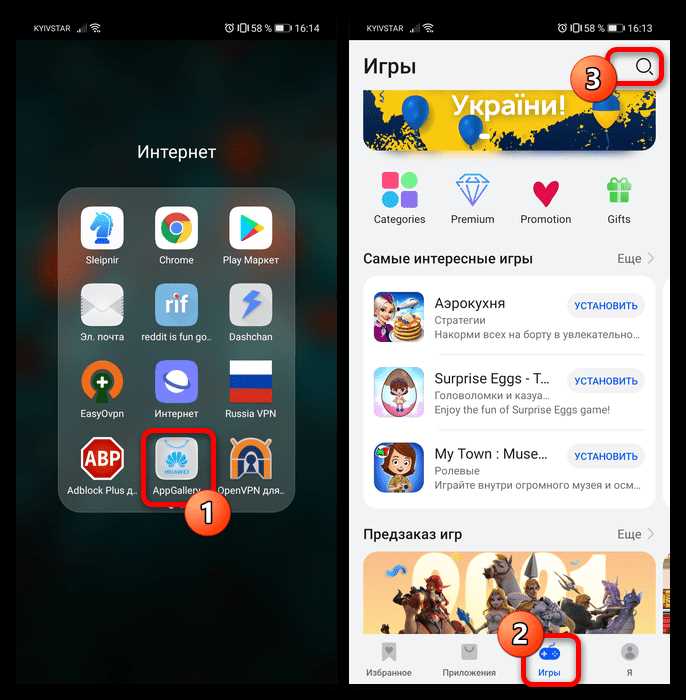
Программы для Windows на ноутбуках Honor можно устанавливать через файлы форматов .exe и .msi. Эти форматы различаются по принципу работы установщика.
.exe – исполняемый файл, который может включать установщик или быть переносимой программой. При запуске пользователь проходит шаги установки, включая выбор папки, создание ярлыков и настройку параметров. Некоторые .exe-файлы требуют прав администратора.
.msi – файл Microsoft Installer, использующий встроенный установщик Windows. Установка проходит быстрее, поскольку MSI автоматически выполняет необходимые процессы. MSI-файлы поддерживают групповую установку через командную строку.
Процесс установки:
- Скачать файл с официального сайта разработчика.
- Открыть загруженный .exe или .msi, дважды щелкнув по нему.
- Следовать инструкциям мастера установки.
- При необходимости предоставить права администратора.
- Дождаться завершения процесса и запустить программу.
Удаление программ, установленных через .exe, выполняется в «Программы и компоненты» Windows. Файлы .msi можно удалить тем же способом или повторно запустить MSI и выбрать «Удалить».
Настройка прав администратора для корректной установки
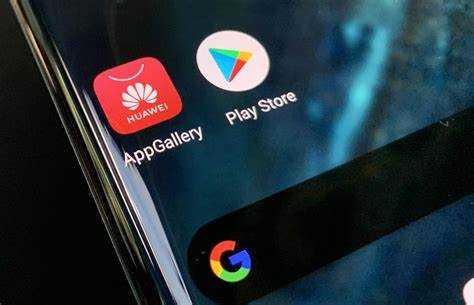
Некоторые приложения требуют повышенных привилегий для корректной установки. Без этого установка может завершиться с ошибками или программа не получит доступа к необходимым системным файлам.
Запуск установщика от имени администратора
Щелкните правой кнопкой мыши по установочному файлу и выберите «Запуск от имени администратора». Если появится запрос контроля учетных записей (UAC), подтвердите действие.
Выдача прав на постоянной основе
Если установка требует частого подтверждения прав, настройте совместимость:
1. Щелкните правой кнопкой мыши по файлу установщика, выберите «Свойства».
2. Перейдите во вкладку «Совместимость».
3. Установите флажок «Запускать эту программу от имени администратора» и примените изменения.
Отключение контроля учетных записей (UAC)
Если система блокирует установку, временно отключите UAC:
1. Нажмите Win + R, введите «UserAccountControlSettings» и нажмите Enter.
2. Переместите ползунок вниз, нажмите «ОК» и перезагрузите ноутбук.
Изменение прав учетной записи
Если ваша учетная запись не обладает администраторскими правами:
1. Откройте Параметры (Win + I), перейдите в раздел «Учётные записи».
2. Выберите «Семья и другие пользователи», найдите свою учетную запись.
3. Нажмите «Изменить тип учётной записи» и установите «Администратор».
После установки верните параметры безопасности в исходное состояние.
Работа с архивами: установка программ из .zip и .rar
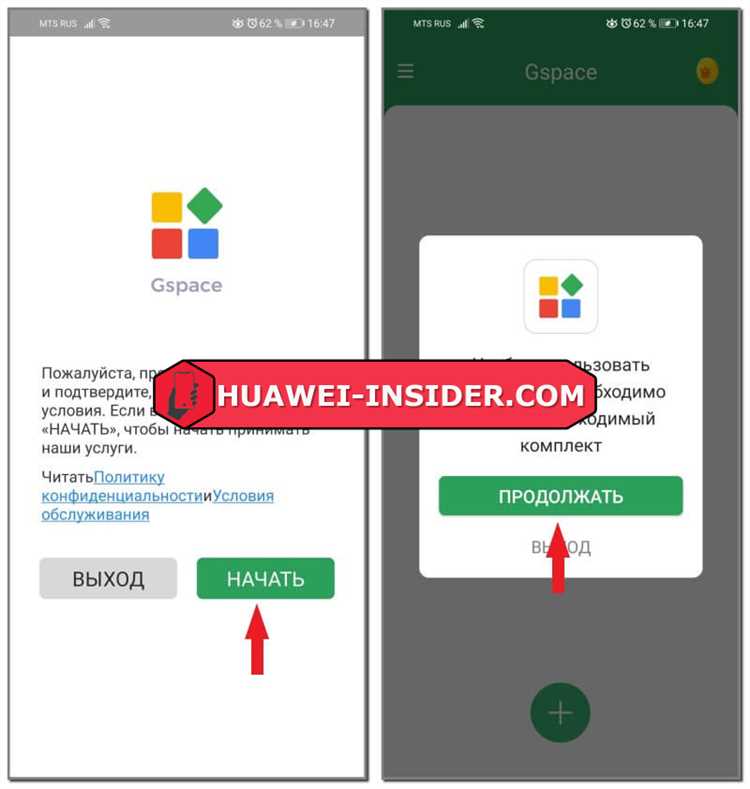
Многие программы для Windows распространяются в архивах .zip или .rar. Это экономит место и позволяет упаковать несколько файлов в один. Для установки таких программ необходимо выполнить несколько шагов.
- Скачайте архив с надежного источника. Если файл получен из неизвестного ресурса, проверьте его антивирусом.
- Откройте архив с помощью встроенного проводника Windows (для .zip) или сторонней программы, например, WinRAR, 7-Zip.
- Распакуйте файлы в удобное место, желательно в отдельную папку.
После извлечения файлов:
- Откройте папку с распакованным содержимым.
- Ищите исполняемый файл – обычно это setup.exe или install.exe.
- Запустите файл и следуйте инструкциям установщика.
Если в архиве нет установочного файла:
- Программа может быть портативной. В этом случае найдите файл с названием программы и расширением .exe.
- Некоторые приложения требуют ручного копирования файлов в определенные системные папки. Проверьте инструкцию (обычно в файле README.txt).
После установки можно удалить архив и временные файлы, чтобы освободить место на диске.
Настройка и использование эмуляторов Android-приложений

Для установки и использования Android-приложений на ноутбуке Honor можно воспользоваться эмуляторами Android. Эти программы позволяют запускать мобильные приложения на ПК, имитируя работу устройства на операционной системе Windows.
Первым шагом является выбор подходящего эмулятора. Среди популярных вариантов – BlueStacks, NoxPlayer, LDPlayer и MEmu. Каждый из них имеет свои особенности, но все поддерживают установку и использование большинства приложений из Google Play Store.
После выбора эмулятора, необходимо скачать и установить программу с официального сайта. Установочные файлы для большинства эмуляторов доступны в формате .exe и могут быть легко запущены на ПК. В процессе установки важно следить за настройками, такими как выбор папки для хранения данных и добавление дополнительных компонентов (например, для работы с виртуализацией). Это гарантирует стабильную работу эмулятора.
После установки эмулятора потребуется настроить его под себя. В большинстве случаев достаточно зарегистрировать учетную запись Google, чтобы синхронизировать приложения с Google Play. Важно также настроить параметры производительности, такие как объем выделенной оперативной памяти и количество ядер процессора, чтобы эмулятор работал более эффективно и не перегружал систему.
Для установки приложений на эмулятор необходимо открыть Google Play Store в эмуляторе, войти в свой аккаунт и выбрать нужные программы. Некоторые эмуляторы позволяют устанавливать .apk файлы напрямую, что удобно для приложений, которые не доступны в официальном магазине.
При использовании эмулятора важно учитывать его влияние на ресурсы ноутбука. В случае с Honor, который может иметь ограниченные аппаратные характеристики, рекомендуется настроить эмулятор так, чтобы он использовал минимум ресурсов. Это поможет избежать лагов и повысить стабильность работы системы.
Эмуляторы Android на ноутбуке Honor могут быть полезны не только для запуска приложений, но и для игр, работы с соцсетями и тестирования мобильных разработок. Настройка и использование эмуляторов – это эффективный способ расширить функциональность устройства без необходимости использования физического Android-устройства.
Устранение возможных проблем при установке программ
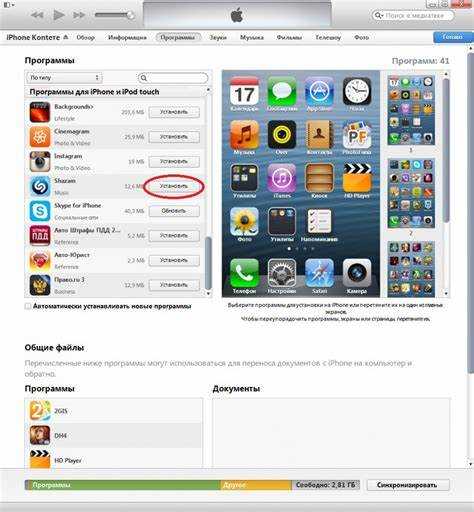
Если установка не завершается, проверьте наличие обновлений операционной системы. Иногда программы требуют последней версии Windows или других зависимых компонентов. Перейдите в Настройки → Обновление и безопасность и выполните проверку наличия обновлений.
Также стоит обратить внимание на настройки безопасности. Некоторые антивирусы или встроенные функции Windows, такие как Защитник Windows, могут блокировать установку. Временно отключите антивирус и проверьте, решит ли это проблему.
Если программа требует специальных прав администратора, правой кнопкой мыши выберите установочный файл и выберите Запуск от имени администратора. Это обеспечит необходимые разрешения для корректной установки.
Не исключено, что файл установщика поврежден. Попробуйте скачать его заново с официального сайта разработчика. Убедитесь, что источник надежный, чтобы избежать скачивания вредоносных программ.
В случае появления сообщения о несовместимости программы с версией операционной системы, попробуйте запустить установку в режиме совместимости. Для этого щелкните правой кнопкой по файлу и выберите Свойства, затем перейдите в вкладку Совместимость и установите совместимость с предыдущими версиями Windows.
Если после установки программа не запускается, проверьте установленные зависимости, такие как Microsoft Visual C++ или .NET Framework. Установите последние версии этих компонентов, чтобы устранить возможные проблемы.
Вопрос-ответ:
Как установить приложения на ноутбук Honor через магазин приложений?
Для установки приложений на ноутбуке Honor через магазин приложений, откройте Windows Store (или Microsoft Store) на своем устройстве. Найдите нужное приложение, используя строку поиска, и нажмите «Установить». После этого приложение автоматически загрузится и установится на ваш ноутбук.
Можно ли установить приложения на ноутбук Honor без использования Microsoft Store?
Да, вы можете установить приложения на ноутбук Honor без Microsoft Store. Для этого скачайте установочный файл с официального сайта разработчика или с других надежных источников, а затем запустите файл для установки. Убедитесь, что ваш ноутбук настроен на разрешение установки приложений из сторонних источников в разделе «Безопасность» настроек.
Как скачать и установить программы через сторонние магазины на ноутбуке Honor?
Для установки программ через сторонние магазины, такие как сторонние платформы или пакеты установщиков, необходимо сначала скачать и установить их. После этого следуйте инструкциям на экране. Например, через платформы вроде Steam или Origin вы сможете загрузить игры и программы. Убедитесь, что скачиваете только с проверенных источников для обеспечения безопасности вашего устройства.
Как настроить установку приложений на ноутбуке Honor, если я не могу найти их в Microsoft Store?
Если приложения не доступны в Microsoft Store, можно воспользоваться поиском через браузер, скачав установочные файлы с официальных сайтов. Для этого перейдите в «Настройки» — «Обновление и безопасность» — «Для разработчиков» и выберите опцию для разрешения установки приложений с других источников. Убедитесь в безопасности скачанных файлов, чтобы избежать вирусов.
Почему не удается установить приложения на ноутбук Honor через Microsoft Store?
Если приложение не устанавливается через Microsoft Store, причиной может быть проблема с интернет-соединением, неправильные настройки безопасности или ошибки в самом магазине. Попробуйте перезагрузить ноутбук, проверить интернет-соединение и обновить Microsoft Store через «Настройки» — «Обновления». Также стоит убедиться, что ваш ноутбук не заблокирован для установки программ в настройках безопасности.
Как установить приложения на ноутбук Honor с помощью Microsoft Store?
Для установки приложений через Microsoft Store на ноутбук Honor необходимо выполнить несколько простых шагов. Во-первых, откройте меню «Пуск» и выберите Microsoft Store. Затем используйте строку поиска, чтобы найти нужное приложение. Нажмите на приложение, чтобы открыть его страницу, и кликните на кнопку «Установить». После этого приложение автоматически загрузится и установится на ваш ноутбук. Приложения, установленные через Store, будут обновляться автоматически, что облегчает их использование.
Можно ли устанавливать приложения на ноутбук Honor через сторонние источники?
Да, на ноутбуке Honor можно установить приложения через сторонние источники, но для этого необходимо внести изменения в настройки безопасности. Для начала зайдите в «Параметры» > «Обновление и безопасность» > «Для разработчиков». Здесь выберите опцию «Установка приложений из сторонних источников». После этого можно скачивать и устанавливать .exe или другие файлы программ с проверенных сайтов. Важно помнить, что при установке приложений из непроверенных источников есть риск загрузить вредоносные программы, поэтому всегда проверяйте источники и файлы перед установкой.